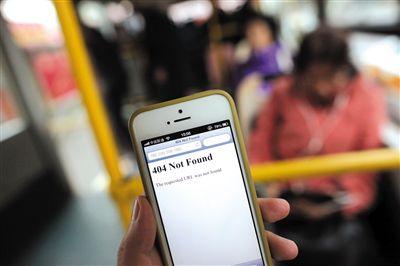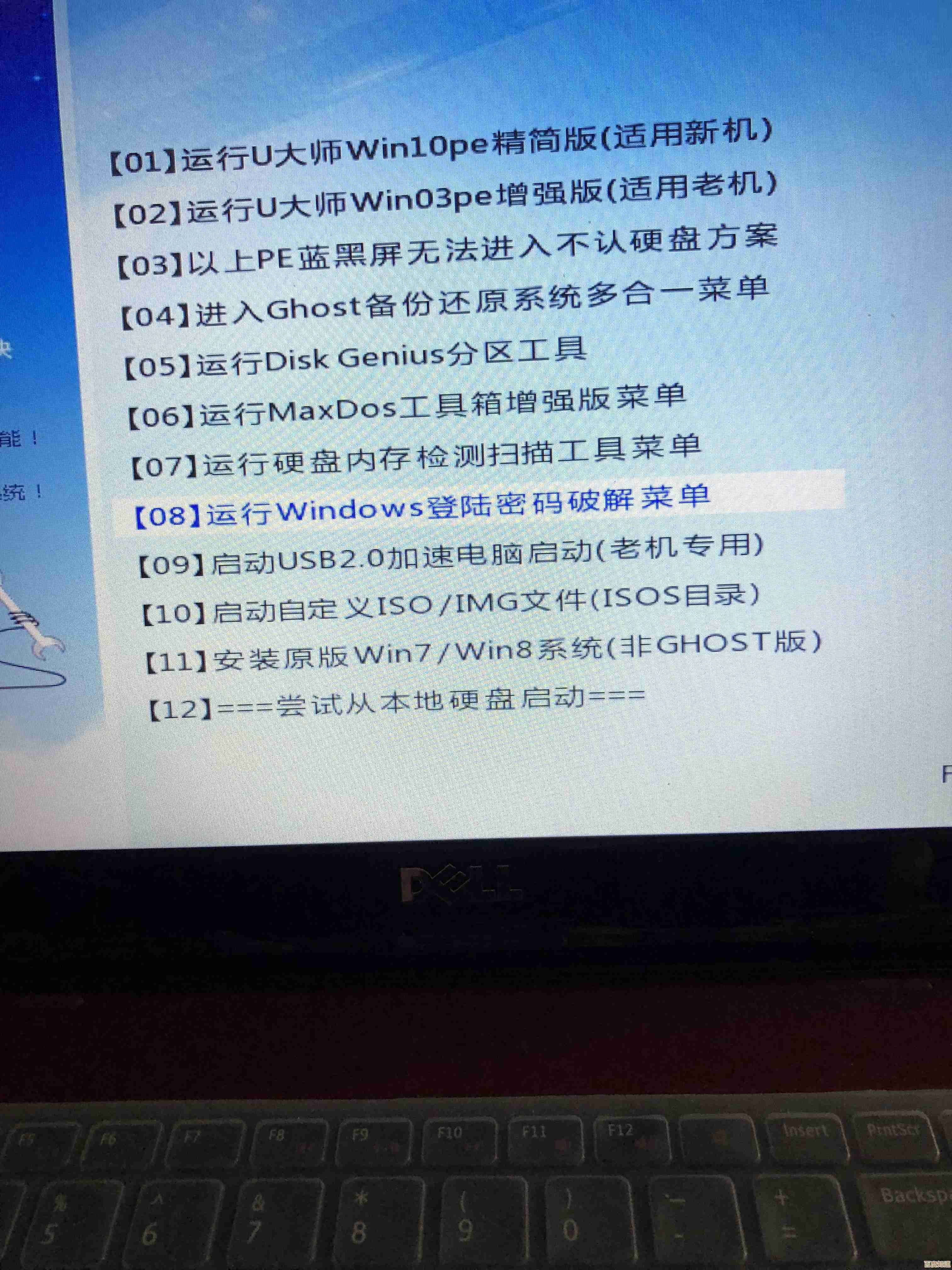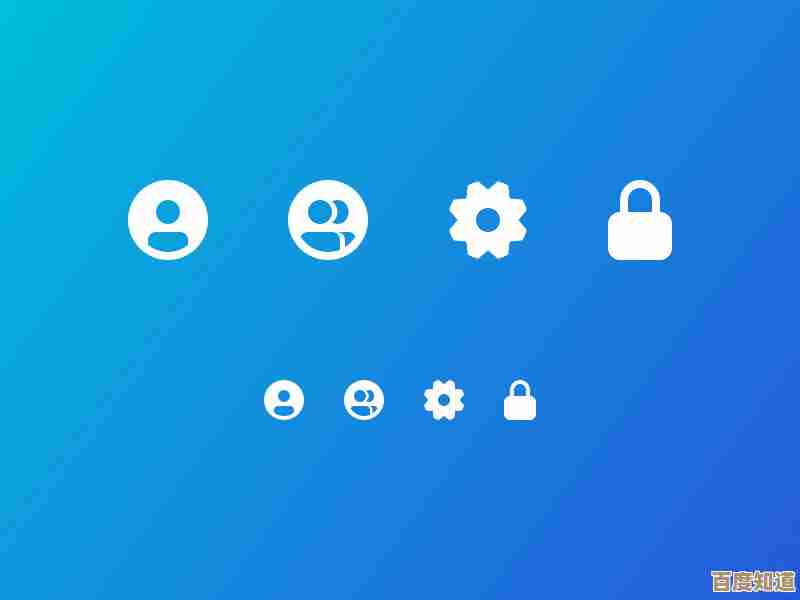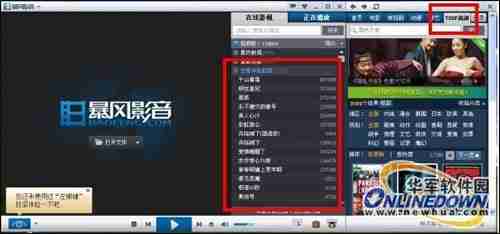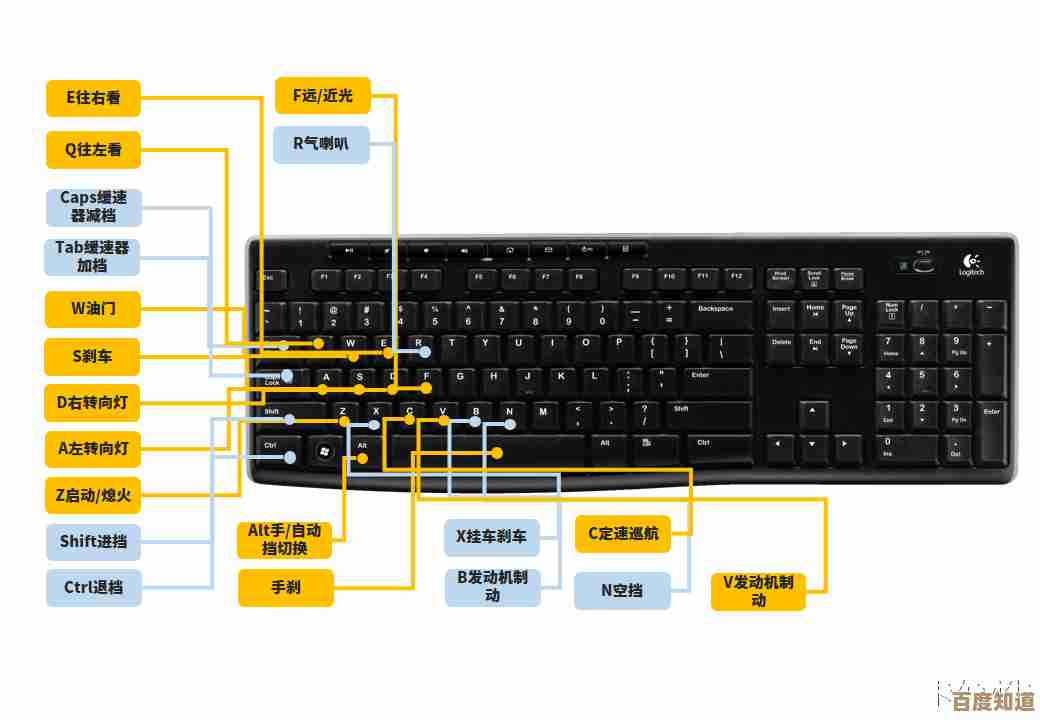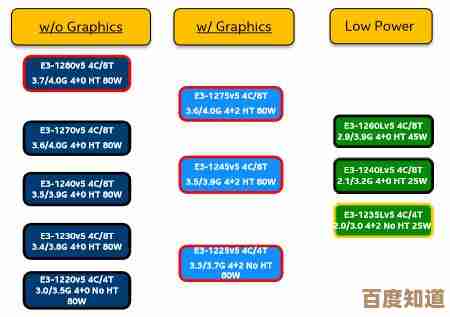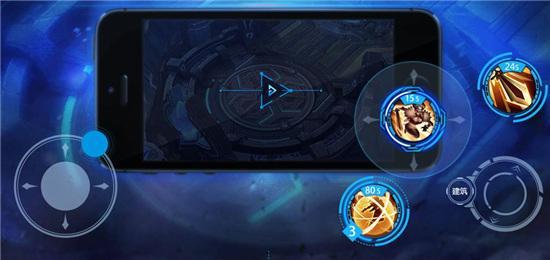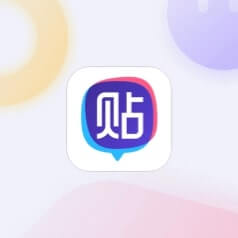电脑开不了机?装机高手教你重装系统解决难题
- 问答
- 2025-11-05 15:04:48
- 2
(来源:知乎专栏《电脑小白自救指南》)
插上电源按开机键,屏幕漆黑一片,风扇转几下就停,或者卡在主板logo界面不动——这种时候别急着找维修店,作为装过上百台电脑的DIY玩家,我总结出普通人也能操作的系统重装救命三步曲。
第一步:判断是不是真“死亡” (来源:图拉丁吧经典故障排查法) 先看键盘指示灯,按大小写切换键如果灯能亮,说明主板和CPU没坏,八成是系统崩溃,要是主机发出“嘀嘀”报警声,对照主板说明书查声音代码更精准,曾经有朋友的电脑开机黑屏,结果只是内存条松了,拔下来用橡皮擦擦金手指就解决,如果是笔记本电脑,拔掉电池只插电源试试,有时电压不稳会导致假死。

第二步:制作“系统U盘” (来源:微软官网安装媒体制作工具) 找台能用的电脑,准备个8G以上U盘,搜索“Windows10下载”进入微软官网,点击“立即下载工具”会自动制作启动盘,注意:U盘会被清空,重要文件先备份!有个常见误区——很多人以为需要先下载系统镜像,其实官网工具就像个智能安装包,连带着网卡驱动都帮你打包好了。
第三招:进入BIOS的窍门 (来源:装机猿直播实操经验) 重启电脑时疯狂按F2或Delete键进入BIOS(不同品牌按键不同,华硕多按F2,联想笔记本可能要Fn+F2),找到Boot选项,把U盘设为第一启动项,有个偷懒技巧:开机时按F12能直接调出启动菜单,像选游戏装备一样选中U盘回车就行,遇到BIOS密码锁住?拔掉主板电池放电30秒重置。
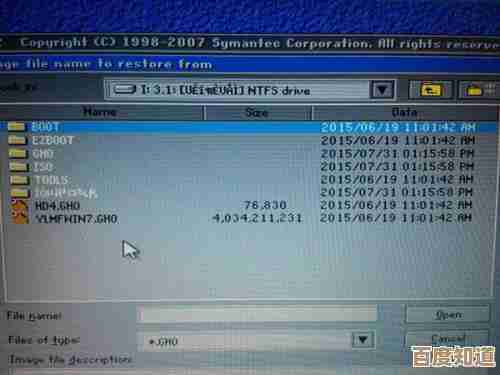
重装过程中的坑 (来源:卡吧资深用户踩坑汇总) 分区时看到“EFI系统分区”千万别删,那是系统启动的命根子,碰到“无法在此驱动器安装”报错,就用Shift+F10调出命令提示符,输入diskpart→list disk→select disk 0→clean全盘格式化,最吓人的是装到一半蓝屏,这通常是硬盘坏道,得用PE系统里的DiskGenius软件检查。
装完系统才是开始 (来源:腾讯电脑管家装机后优化建议) 首次进入桌面别急着装软件,先连WiFi:Win10以上系统基本能自动识别网卡,如果上不了网,用手机USB共享网络下载驱动人生网卡版,驱动安装顺序有讲究:主板→显卡→声卡→其他,就像盖房子要先打地基,有个血泪教训——某网友装完系统疯狂卡顿,原来是忘了装固态硬盘的NVMe驱动。
数据拯救小技巧 (来源:数据恢复公司内部培训手册) 遇到C盘文件没备份的情况,用微PE工具箱启动电脑,能把桌面文档直接拷到移动硬盘,如果硬盘发出“咔咔”异响,立即断电!这是磁头损坏征兆,继续通电会划伤盘片,重要数据建议平时就用百度网盘或移动硬盘双备份,我见过太多人重装系统后才想起婚纱照在C盘。
最后提醒:重装系统就像给电脑做一次大手术,虽然能解决90%的软件问题,但如果是硬件故障(比如显卡花屏、CPU烧了)还得送修,动手前深呼吸,跟着步骤一步步来,其实比给手机刷机还简单,毕竟上次帮邻居阿姨重装系统,她看完过程都说:“原来比煮泡面难不了多少嘛!”
本文由芮以莲于2025-11-05发表在笙亿网络策划,如有疑问,请联系我们。
本文链接:http://waw.haoid.cn/wenda/57747.html